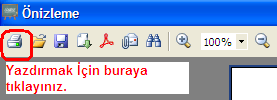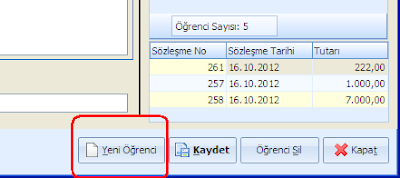Sözleşme Nasıl Yapılır?
Öğrenciye sözleşme işlemini yapabilmek için öncelikle öğrenci işlemleri ekranından ilgili öğrenciyi bulmamız gerekiyor.
 |
| Öğrenci İşlemleri Ekranı |
Daha sonra öğrenci kartında sözleşme sekmesine geçiş yapıyoruz. Örnek ekran görüntüsü aşağıdadır.
 |
| Sözleşme Bilgileri Sayfası |
Yukarıdaki ekran görüntüsünde olduğu gibi Yeni Sözleşme butonuna tıklıyoruz. Karşımıza sözleşme işlemlerini yapabileceğimiz ekran gelecektir. Bu ekranda sözleşme girişini yapacağız. Aşağıda örnek ekran görüntüsü yer almaktadır.
 |
| Sözleşme Ekranı |
Sözleşme girişinde öncelikle ekranın sol bölümünde yer alan sözleşme bilgileri kısmını doldurmalıyız. Sözleşme tarihi alanına sözleşmenin tarihini yazıyoruz. Toplam Tutar alanına sözleşme tutarı ne kadarsa onu yazmalıyız.
Misalen öğrenciye 1.000 TL 'lik sözleşme yapılacak. Öğrenci bu tutarın 200 tl'sini peşin vermiş kalanını 4 taksitle ödeyecek. Bu senaryoyu program üzerinde işletecek olursak;
Programda Toplam tutar alanına 1.000 değerini giriyoruz.
Peşinat tutarı alanına 200 değerini giriyoruz. Peşinat ödeme türüne peşinatı hangi ödeme türü ile almış isek onu seçiyoruz (Nakit,Kredi Kartı vs..)
Taksitlendirme işlemi için ise sağ taraftaki senet bilgileri alanına taksitlendirme seçeneklerini girmeliyiz. Bunun için Vade Tarihi alanına taksidin başlayacağı ilk tarih bilgisini giriyoruz. Vade gün sayısını Aylık olarak seçiyoruz. Vade sayısına da kaç taksit oluşturacak onu belirtiyoruz. (Bizim misalimizde 4 taksit oluşacak onun için 4 yazıyoruz)
Açıklama alanına yapılacak bir izahat varsa onu yazıyoruz. Yoksa boş bırakıp Otomatik Senet Oluştur butonuna tıklıyoruz.
 |
| Senet Oluşturulması |
Taksitler otomatik olarak oluşturulacaktır.
Bu işlemlerden sonra öğrencinin talep ettiği eğitimleri giriyoruz. Bunun için Kişinin Alacağı Eğitimler Bölümüne geliyoruz. Daha Sonra listenin altındaki (+) butonuna tıklıyoruz.
 |
| Yeni Eğitim Eklemek |
Boş bir satır açılacaktır. Açılan satıra eğitim bilgilerini giriyoruz.
Tüm bu işlemleri yaptıktan sonra ekranın altındaki
KAYDET butonuna tıklayarak sözleşme hazırlama işlemini tamamlıyoruz.